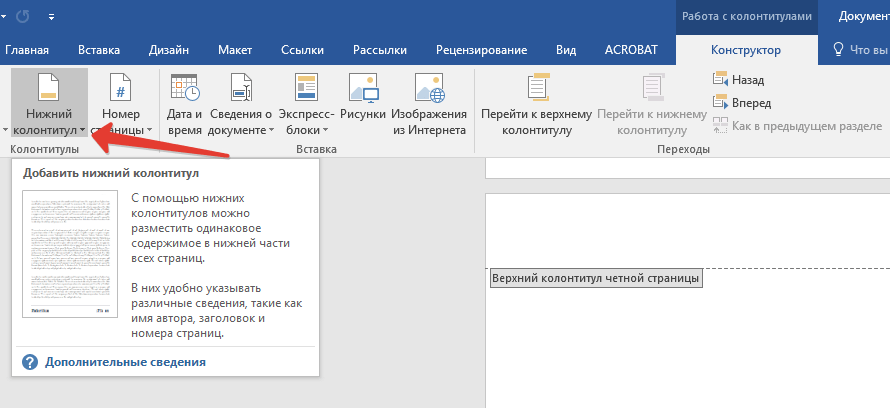Простые способы удаления последней страницы в документе Word
На этой странице вы найдете подробные советы и инструкции по удалению последней страницы в документе Microsoft Word. Следуйте нашим рекомендациям, чтобы быстро и без проблем избавиться от лишней страницы.
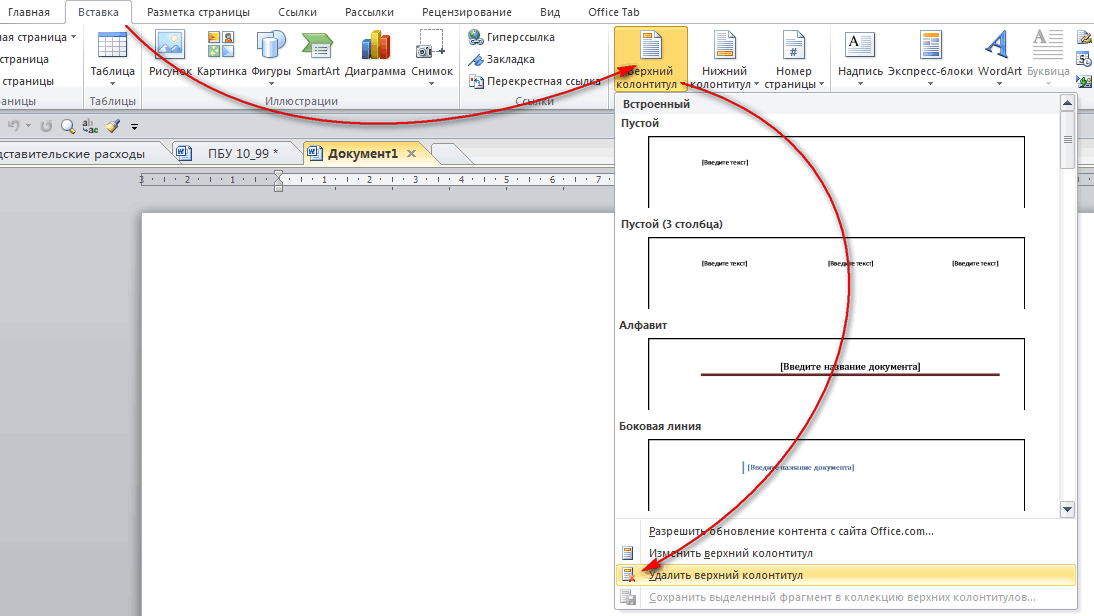

Убедитесь, что последняя страница не содержит скрытых символов. Для этого включите отображение невидимых символов через вкладку «Главная» и кнопку «¶».

Как удалить страницу в Ворде?
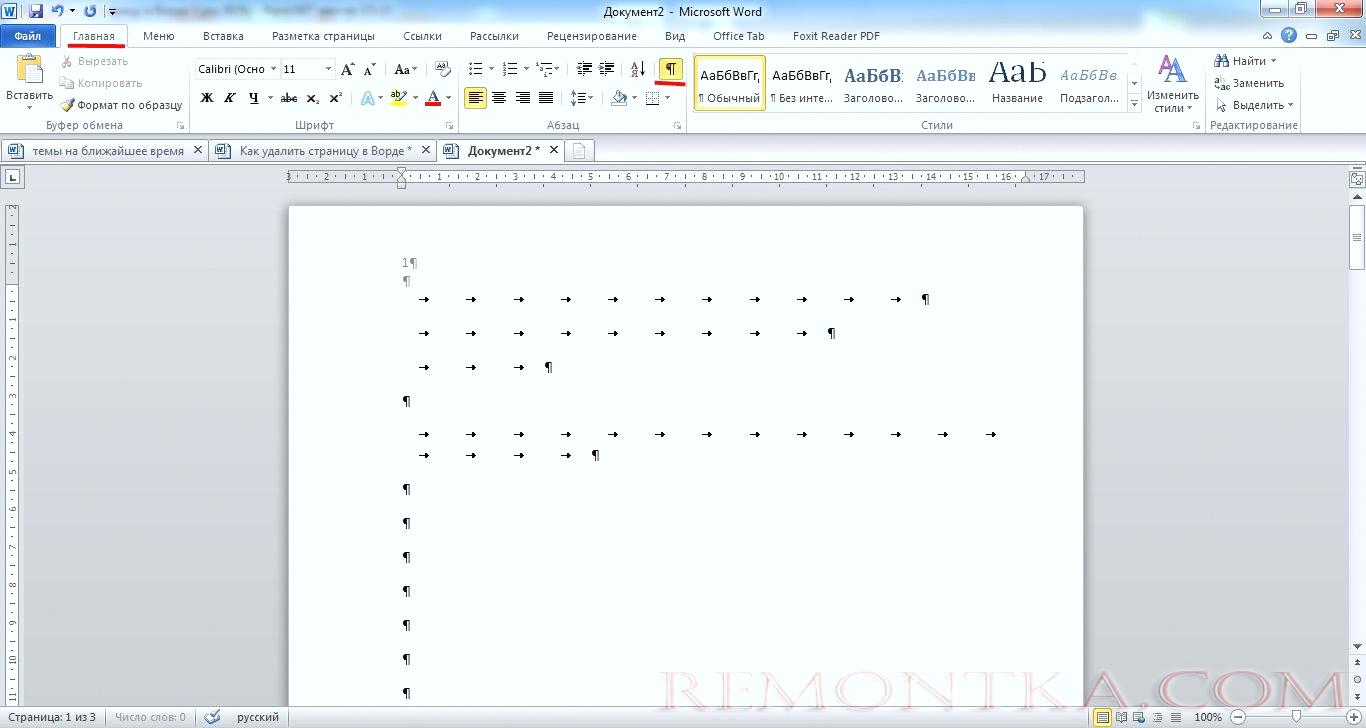
Если страница пустая, попробуйте удалить все невидимые символы (пустые абзацы, разрывы страниц) на последней странице.

Как Удалить Пустую Страницу в Ворде - Убрать Лишнюю Страницу WORD


Проверьте наличие разрывов разделов. Удалите разрывы разделов, которые могут создавать пустую страницу.

Как удалить пустой лист в Word?
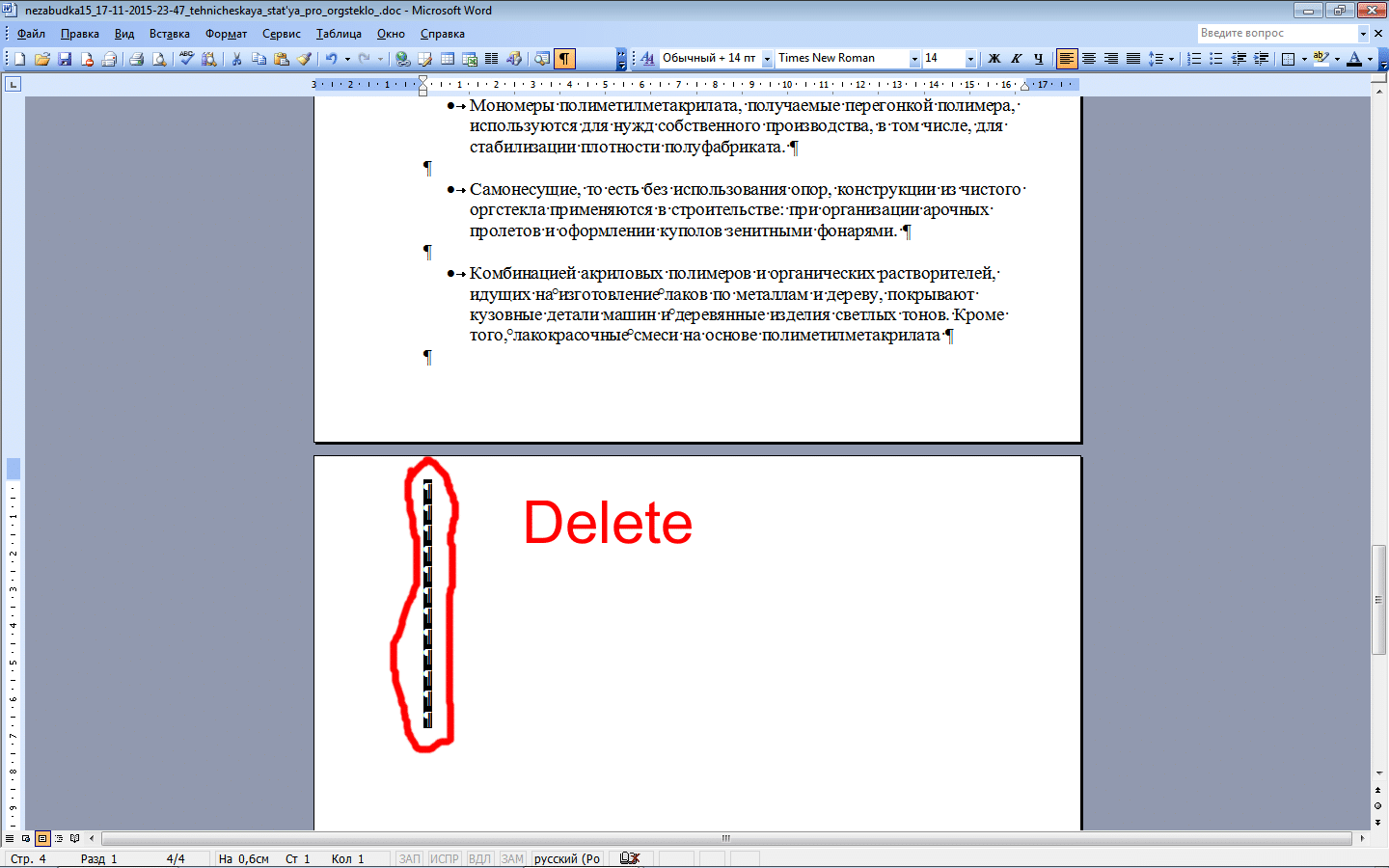

Измените размер шрифта на последней странице на минимальный (например, 1 пункт), чтобы убедиться, что текст не занимает целую страницу.

Как удалить лишнюю страницу в ворде
Убедитесь, что в конце документа нет таблиц или изображений, которые могут создавать пустую страницу после себя.

Как в Word удалить пустую страницу? Убираем в ворд ненужные, лишние страницы и пустые листы


Попробуйте уменьшить поля страницы. Вкладка «Разметка страницы» – «Поля» – «Настраиваемые поля».

Если пустая страница создается разрывом раздела, измените тип разрыва на «Следующая страница» или удалите его.
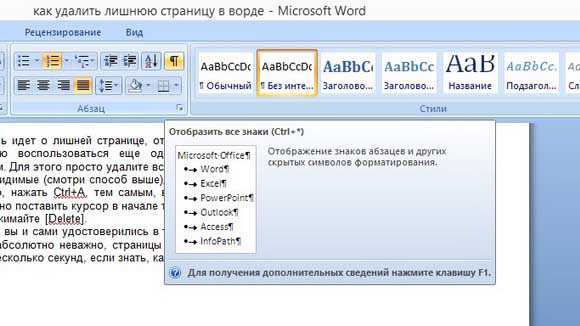
Используйте режим просмотра черновика, чтобы лучше видеть структуру документа и легко удалять ненужные разрывы.

Как удалить пустую страницу в ворде, если она не удаляется

Как убрать пустую страницу в ворде
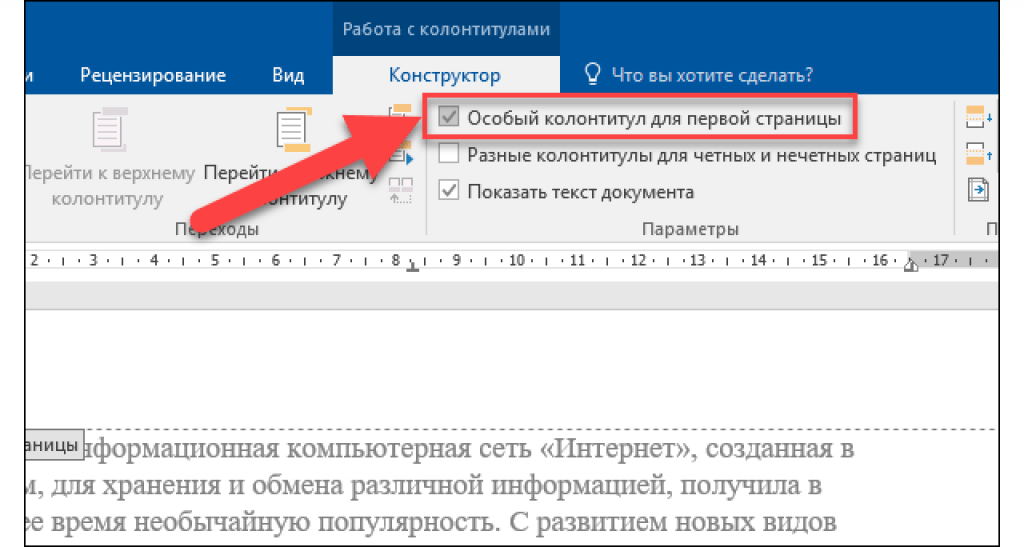
Проверьте настройки форматирования документа, чтобы убедиться, что пустая страница не создается стилями заголовков или разрывами страниц.


Если ни один из способов не помогает, скопируйте текст без последней страницы в новый документ и сохраните его под новым именем.